Partajarea fișierelor și dosarelor iCloud Drive în iCloud pentru Windows
Cu iCloud pentru Windows, puteți să partajați fișiere și dosare direct din Explorer. Dacă un fișier sau dosar este partajat, vei vedea ![]() alături de numele de fișier dacă dvs. ați partajat elementul sau
alături de numele de fișier dacă dvs. ați partajat elementul sau ![]() dacă altcineva a partajat elementul cu dvs. Consultați o listă cu pictograme și semnificația acestora.
dacă altcineva a partajat elementul cu dvs. Consultați o listă cu pictograme și semnificația acestora.
Notă: Această funcționalitate nu este acceptată în iCloud pentru Windows, versiunea 7.
Partajarea fișierelor și dosarelor din File Explorer
Pe computerul Windows, deschideți File Explorer, apoi dați clic pe iCloud Drive în panoul de navigare.
Clic dreapta pe fișierul sau dosarul pe care doriți să îl partajați, alegeți Partajați cu iCloud Drive, apoi alegeți Partajați fișierul sau Partajați dosarul.
Dați clic pe Adăugați, apoi adăugați adresele de e-mail sau numerele de telefon ale participanților sub opțiunea Persoane.
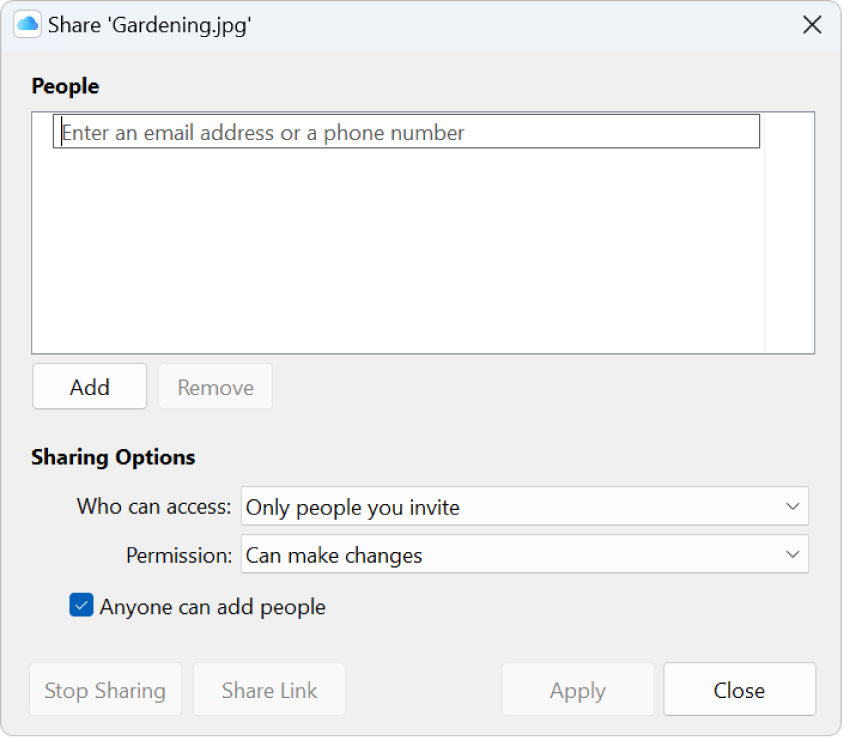
Sub Opțiuni partajare, alegeți persoanele care pot accesa sau modifica fișierele ori dosarele. De asemenea, puteți să permiteți participanților să adauge sau să înlăture alte persoane de la un fișier sau dosar.
Faceți clic pe Aplicați.
Când partajați un dosar, numai participanții pot accesa fișierele din dosarul partajat. Pentru a invita mai multe persoane să acceseze fișierele, trebuie să modificați configurările dosarului partajat. Nu puteți selecta un fișier sau un dosar individual din cadrul dosarului partajat și pentru a adăuga participanți la acesta.
Gestionarea participanților sau a opțiunilor de partajare
Proprietarul unui fișier sau al unui dosar poate gestiona participanții și opțiunile de partajare.
Dacă proprietarul unui fișier sau dosar permite acest lucru, participanții pot adăuga alte persoane la un fișier sau dosar partajat. Cu toate acestea, participanții nu pot gestiona configurările de partajare ale persoanelor pe care le adaugă. Doar proprietarul poate modifica opțiunile de partajare.
Notă: Nu puteți schimba configurările de partajare pentru un singur document dintr-un dosar partajat. Trebuie să modificați configurările dosarului.
Pe computerul Windows, deschideți File Explorer, apoi dați clic pe iCloud Drive în panoul de navigare.
Clic dreapta pe fișierul sau dosarul partajat, alegeți Partajați cu iCloud Drive, apoi alegeți Gestionați fișierul partajat sau Gestionați dosarul partajat.
Efectuați oricare dintre următoarele acțiuni:
Adăugați un participant: dați clic pe Adăugați și introduceți adresa de e-mail a participantului.
Eliminați un participant: selectați participantul pe care doriți să-l eliminați, apoi clic pe butonul Eliminați.
Editați opțiunile de partajare: la Opțiuni de partajare, editați persoanele care pot accesa și modifica fișierul sau dosarul.
Dați clic pe Aplicați.
Auto-eliminarea de la un fișier sau dosar partajat
Dacă sunteți participant, vă puteți auto-elimina de la un fișier sau dosar partajat.
Pe computerul Windows, deschideți File Explorer, apoi dați clic pe iCloud Drive în panoul de navigare.
Clic dreapta pe fișierul sau dosarul partajat, alegeți Partajați cu iCloud Drive, apoi alegeți Gestionați fișierul partajat sau Gestionați dosarul partajat.
La Persoane, selectați-vă propriul nume, dați clic pe Eliminați și apoi dați clic pe Da.
Oprirea partajării fișierelor sau dosarelor
Pentru a opri partajarea unui fișier sau dosar, trebuie să fiți proprietarul acestuia.
Pe computerul Windows, deschideți File Explorer, apoi dați clic pe iCloud Drive în panoul de navigare.
Clic dreapta pe fișierul sau dosarul partajat, alegeți Partajați cu iCloud Drive, apoi alegeți Gestionați fișierul partajat sau Gestionați dosarul partajat.
Efectuați oricare dintre următoarele acțiuni:
Opriți partajarea cu toți participanții: dați clic pe Opriți partajarea, apoi dați clic pe Da.
Opriți partajarea pentru un singur participant: selectați participantul pe care doriți să-l eliminați, dați clic pe butonul Eliminați și apoi dați clic pe butonul Aplicați.
Dacă opriți partajarea sau ștergeți un dosar partajat, participanții nu mai pot vizualiza sau edita fișierele din dosar.